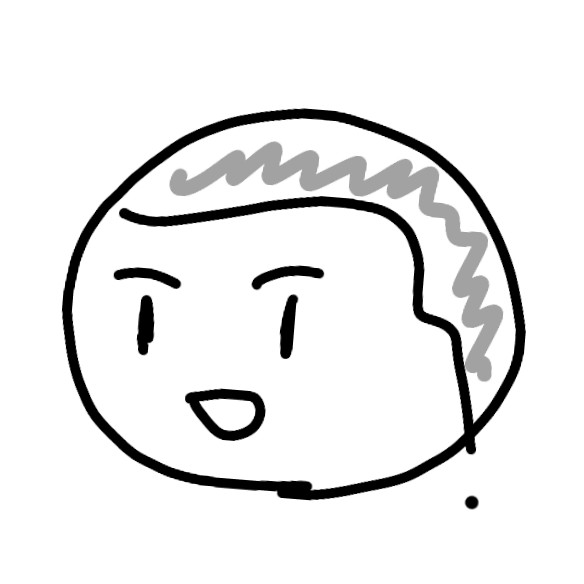最初に
今回の環境は、Ubuntu18.10です。 あと、i3wm設計者はvimerなんでしょうか。以下に記載するvimのアレとはj k l ;のことです。
日頃使う系
基礎
| command | meanings |
|---|---|
| Mod + Enter | terminalを開く |
| Mod + r | vimのアレを打つとウィンドウのリサイズができる |
| Mod + d | dmenuを開く |
| Mod + Shift + Q | kill |
| Mod + Shift + E | Exit i3?(logoutを促す) |
| Mod + f | 任意のウィンドウをフルスクリーン表示 |
| Mod + Shift + Space | ウィンドウを独立させる |
新規ウィンドウの追加方式
| command | meanings |
|---|---|
| Mod + s | "スタック", 上に上に重なる |
| Mod + w | "タブ", ブラウザのように出る |
| Mod + e | "デフォルト", WMの標準 |
一度打つとこの表内の他のコマンドを打つまでは効果が持続する
新規ウィンドウの追加場所
| command | meanings |
|---|---|
| Mod + h | ウィンドウを右に追加していく |
| Mod + v | ウィンドウを下に追加していく |
Mod + hがデフォルト 一度打つとこの表内の他のコマンドを打つまでは効果が持続する
ワークスペース
| command | meanings |
|---|---|
| Mod + Num | 任意のワークスペースに移動 |
| Mod + Shift + Num | ウィンドウを任意のワークスペースに移動 |
ただしNumは 0 ≦ Num ≦ 9の自然数
同ワークスペース内でのウィンドウの移動
| command | meanings |
|---|---|
| Mod + Shift + Vim | ウィンドウをvimのアレの方向に移動 |
.configに追加する系
壁紙を設定する
bash
exec --no-startup-id "feh --bg-scale $HOME/.config/i3/wallpaper.jpg"このpathは任意で決められます。この場合は~/.config/i3の中にwallpaper.jpgを入れていますね
これはconfig内のどこにでも追加してOK
スクリーンショットの設定(Ubuntu)
bash
bindsym mod1+a exec gnome-screenshot
bindsym mod1+s exec gnome-screenshot --windowこの場合、Alt + aで画面に写っているものすべてを、Alt + sで任意のウィンドウだけをスクリーンショットしてくれます
これはconfig内のどこにでも追加してOK
Mod+Shift+Eを豪華に
bash
bindsym $mod+Shift+e exec --no-startup-id \
"i3-nagbar -t warning -m 'Do you really want to exit i3?' -b 'Shutdown' 'systemctl poweroff' -b 'Reboot' 'systemctl reboot' -b 'Logout' 'i3-msg exit'"exit i3?だけだったのをShutdown,Reboot,Logoutの3つに増やします
これはもともとあったキーバインドのところと置き換えて使います。おそらくbindsym $mod+Shift+eの行があるのでそこと置き換えます
Mod+dをdmenuからi3-dmenu-desktopに変える
bash
bindsym $mod+d exec --no-startup-id i3-dmenu-desktopこれもdmenuを開くキーバインドのところと置き換えて使います。おそらくbindsym $mod+d exec --no-startup-id dmenuみたいな行があるのでそこと置き換えます
終わりに
これでi3wmマスターへ一歩近づけました。i3wmのインストールはこちら